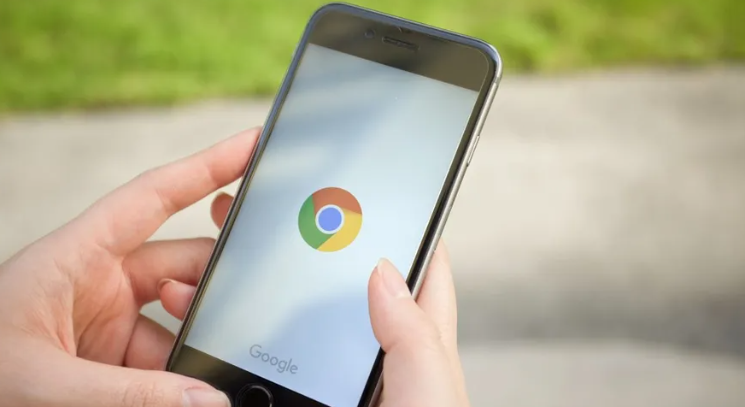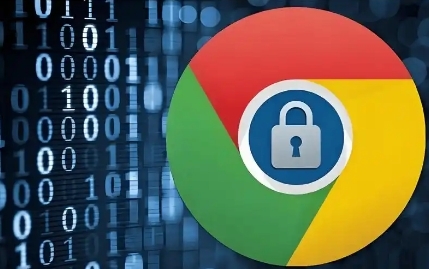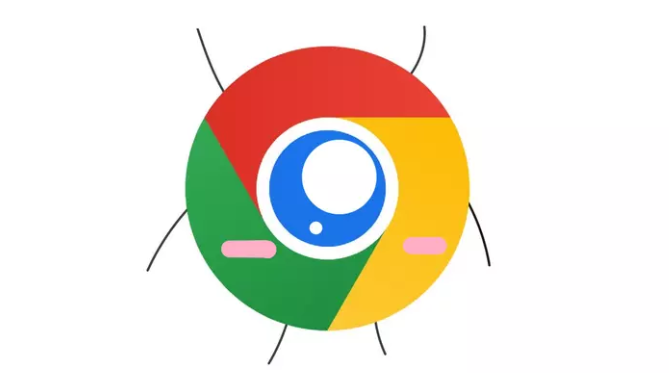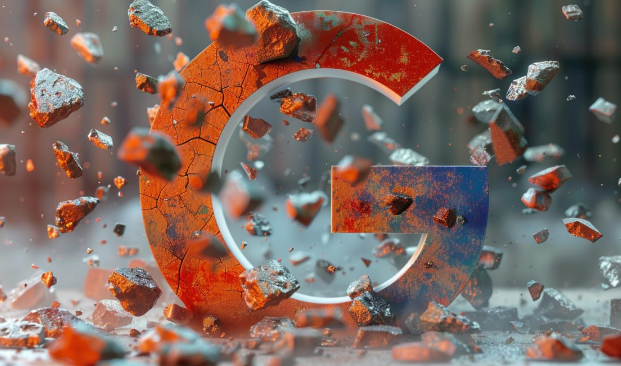Chrome浏览器如何彻底清除缓存
时间:2025-08-06
来源:谷歌浏览器官网

1. 通过浏览器设置清除:打开Chrome浏览器,点击右上角的三个点图标,选择“设置”。在设置页面中,向下滚动找到“隐私和安全”部分,点击“清除浏览数据”。在弹出的对话框中,勾选“缓存的图片和文件”,也可根据自身需求勾选其他要清除的数据类型。在对话框顶部的时间范围下拉菜单中,选择“全部时间”,然后点击“清除数据”按钮,等待清除完成即可。
2. 使用快捷键清除:按下`Ctrl+Shift+Delete`组合键,可直接打开“清除浏览数据”对话框,后续操作与通过浏览器设置清除相同,选择要清除的数据类型和时间范围后点击“清除数据”。
3. 手动删除缓存文件夹中的文件:先关闭Chrome浏览器,以免造成数据丢失或损坏。在Windows系统中,缓存文件夹通常位于“C:\Users\你的用户名\AppData\Local\Google\Chrome\User Data\Default\Cache”目录下;在Mac系统中,则位于“~/Library/Caches/Google/Chrome/Default/Cache”目录下。找到缓存文件夹后,选中其中的所有文件,然后按下键盘上的“Delete”键进行删除。需注意,AppData和Library文件夹通常是隐藏的,需要设置显示隐藏文件才能看到它们。
4. 设置自动清除缓存:在Chrome浏览器的地址栏中输入“chrome://settings/”,然后在页面中找到“隐私和安全”部分,点击“清除浏览数据”。在这里,可以设置自动清除缓存的时间间隔,比如每次关闭浏览器时自动清除缓存,或者每周自动清除一次等。